Von Selena KomezAktualisiert am Dezember 16, 2016
[Zusammenfassung]: In diesem Artikel erfahren Sie, wie Sie mit 2 Kontakte vom iPhone an das Samsung Galaxy S7 / S7 Edge / S6 / S6 Edge übertragen können. Der erste Weg ist die Verwendung eines iPhone zu Android Contacts Transfer, um Kontakte vom alten iPhone direkt mit S7, S7 direkt und ohne Sicherung zu synchronisieren. Die zweite Möglichkeit besteht darin, Kontakte von ios-Geräten zu S7 / S6 von Samsung Smart Switch für PC / Mac (Sie benötigen) zu wechseln (zuerst ein Backup mit iTunes oder iCloud erstellen).
Wenn Sie jedoch ein neues Samsung Galaxy S7 kaufen möchten, um Ihr altes iPhone zu ersetzen, stellt sich jetzt die Frage. Wie können Sie die Dateien vom alten iPhone auf das neue Samsung Galaxy S7 Edge umstellen? Wie wir wissen, sind die Daten besonders die Kontakte auf unserem Mobiltelefon sind für den Telefonbenutzer so wichtig, dass es der privateste Teil der Informationen auf dem Mobiltelefon ist. Falls die Telefonnummern, der Name und die E-Mail-Adresse für jemanden verfügbar sind, müssen Sie dies tun Übertragen Sie Kontakte von iPhone 4 / 4s / 5 / 5s / 6 / 6s zu Galaxy S7, S7 Edge so schnell wie möglich kannst du.

2 Möglichkeiten, Kontakte vom iPhone an das Samsung Galaxy S7 / S7 Edge zu übertragen
Lösung 1: Übertragen Sie die iPhone-Kontakte per Telefonübertragung an Galaxy S7 / S7 Edge
Das iPhone an Galaxy S7 Kontakte übertragen - Telefonübertragung, ein professionelles Programm zum Übertragen von Daten von verschiedenen Telefonsystemen, wie z iOS auf Android, Android auf iOS, Windows auf iOS, Symbian auf Android usw. Es hilft bei der Übertragung Kontakte, Kurzmitteilungen, Kalender, Fotos, Musik, Apps, Videos und Anruflisten vom iPhone zum Samsung Galaxy Edge S7, Galaxy S6 / S6 Edge, Galaxy S5 / S4. Außerdem können Sie Kontakte von Samsung auf das iPhone 7 kopieren. iPhone 6S / 6, iPhone 5S / 5 und iPhone 4.
Die Telefonübertragung ist ein bequemes und effizientes Datenübertragungsprogramm. Außerdem ist es kostenlos und einfach zu benutzen. Nun möchte ich Ihnen sagen, wie Sie dieses Programm verwenden können Synchronisieren Sie Kontakte von iPhone 4 / 4S / 5 / 5S / 6 / 6S / 7 zu Samsung Galaxy S7 Edge.


Übertragen von Kontakten vom iPhone 5S an Samsung Galaxy S7
Schritt 1. Installieren Sie und führen Sie die Telefonübertragung auf Ihrem PC aus
Installieren Sie die Telefonübertragung und führen Sie sie auf Ihrem PC aus. Anschließend wird das Hauptfenster auf dem Desktop wie folgt angezeigt. Klicken Sie anschließend auf „Übertragung von Telefon zu Telefon”Und drücken Sie“ Start ”, um fortzufahren.

Schritt 2. Verbinden Sie Ihr iPhone und S7 mit dem Computer
Verbinden Sie Ihr iPhone und S7 über die USB-Kabel mit dem Computer. Nachdem das Programm erkannt hat, zeigt The Phone Transfer sowohl Ihr iPhone als auch S7 auf beiden Seiten des Hauptfensters an. Ihr iPhone als Quelltelefon wird links angezeigt und der S7 befindet sich rechts.

Tipps: Wenn Sie Daten von Samsung auf Ihr iPhone übertragen möchten, drücken Sie einfach die Taste „Flip“, um ihre Position auszutauschen, ohne die Verbindung zu Ihren Telefonen zu trennen.
Schritt 3.Transfer Kontakte vom iPhone zum Galaxy S7
Wie die Benutzeroberfläche zeigt, werden alle Inhalte, die Sie übertragen können, überprüft. Sie können die Dateien deaktivieren, die Sie nicht übertragen möchten. Überprüfen Sie einfach die Kontakte, wenn Sie sie nur benötigen. Klicken Sie dann auf "Kopieren starten" und verschieben Sie Dateien wie Kontakte vom iPhone auf Ihr Galaxy S7 Edge. Achten Sie beim Übertragen darauf, keines der Telefone zu trennen. Wenn der Vorgang abgeschlossen ist, sollten Sie auf "OK" klicken.

Mit einem Klick können Sie Ihre Kontaktliste einfach von iPhone auf Samsung klonen. Die Daten werden in wenigen Sekunden gescannt, kopiert und eingefügt. Das Verschieben von Kontakten zwischen iPhone und Samsung ist so einfach wie das Fischen von Fischen im Fass. Außerdem ist die Telefonübertragung möglich gilt für alle Handymodelle, einschließlich Samsung (Galaxy S7 / S7 Edge / S6 / S5, Hinweis 7 / 5 / 4 / 3), HTC, LG, iPhone (7 / 6S / 6S / 6 / 6 / 5 Plus / 5S / 4 / XNUMXS) usw.


Lösung 2: Wechseln Sie die Kontakte vom iPhone zum Galaxy S7 / S7 Edge über Smart Switch
Samsung bietet eine Reihe von Tools -Smart Switch, mit dem Benutzer Daten und Apps von älteren Samsung-, iPhone- und Nokia-Geräten auf Ihr neues Samsung Galaxy Smartphone übertragen können. Samsung Smart Switch besteht aus zwei Tools, die separat heruntergeladen und installiert werden müssen.
Zu Übertragen Sie die iPhone-Kontakte an das Samsung Galaxy S7 / S6 von Smart Switch müssen Sie möglicherweise eine Sicherungskopie mit iTunes oder iCloud erstellen und dann den Smart Switch verwenden, um Ihre Kontakte, Kalender, Fotos und Videos auf das neue Galaxy S7 / S6 zu übertragen. Um den verbleibenden Inhalt zu übertragen, verbinden Sie sich bitte mit einem OTG-Kabel oder einem Smart Switch für PC / Mac mit Ihrem iPhone.
Mit Samsung Smart Switch für PC / Mac® können Sie die Daten und Apps von Ihrem alten Gerät auf einen PC oder Mac hochladen und praktisch alle auf Ihr neues Galaxy-Gerät übertragen.
Mit der Smart Switch-App können Sie Daten mit iTunes vom iPhone auf Ihr neues Samsung Galaxy S7 / S6 (Edge) verschieben. Die Übertragung kann jedoch je nach Stärke der WLAN-Verbindung einige Zeit dauern. Hier erfahren Sie, wie Sie Kontakte vom iPhone auf das neue Galaxy S7 übertragen über Desktop Smart Switch & iTunes.
Schritt 1: iPhone auf iTunes sichern
Sichern Sie zunächst die iPhone-Inhalte in iTunes. Wenn Sie die iMessage-Option aktiviert haben, wenn Sie Textnachrichten auf Ihrem alten iPhone empfangen, deaktivieren Sie diesen Dienst.
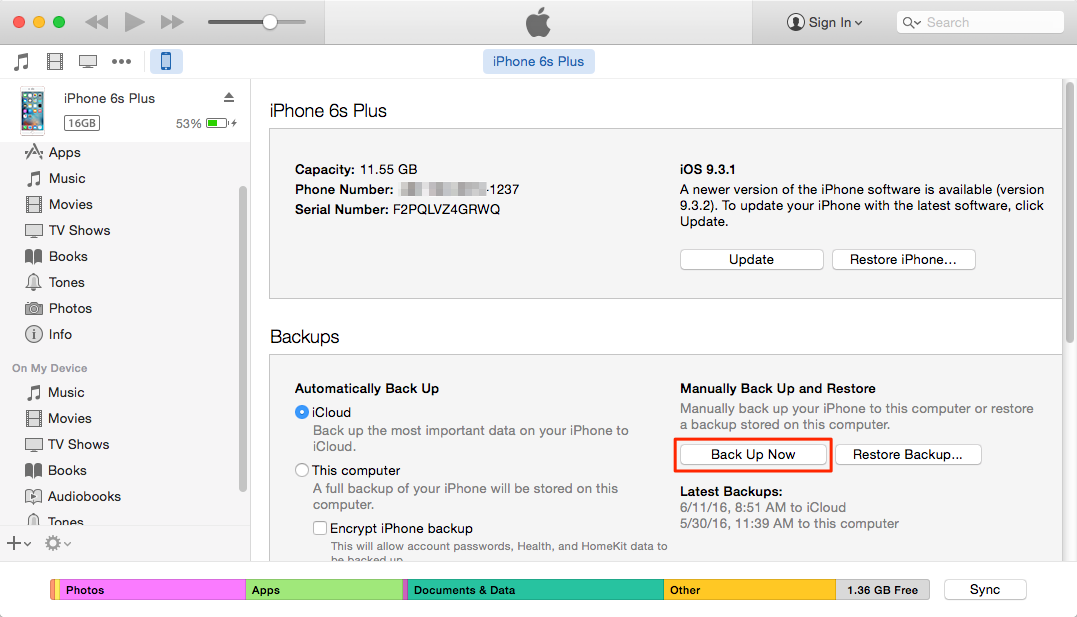
Tipps: Andernfalls erhalten Sie möglicherweise keine Nachrichten mehr von Kontakten, die den Dienst noch verwenden. Keine Panik, Sie können dies tun, indem Sie den offiziellen iMessage-Service "Opt out of iMessage" von Apple verwenden.
Schritt 2: Laden Sie den Smart Switch auf den Computer herunter und führen Sie ihn aus
Bevor Sie Ihre Daten übertragen können, müssen Sie die Smart Switch-Software auf Ihrem Mac oder PC installieren und Smart Switch auf Ihrem Computer starten.
Schritt 3: Verbinden Sie Samsung Galaxy S7 und iPhone mit dem Computer
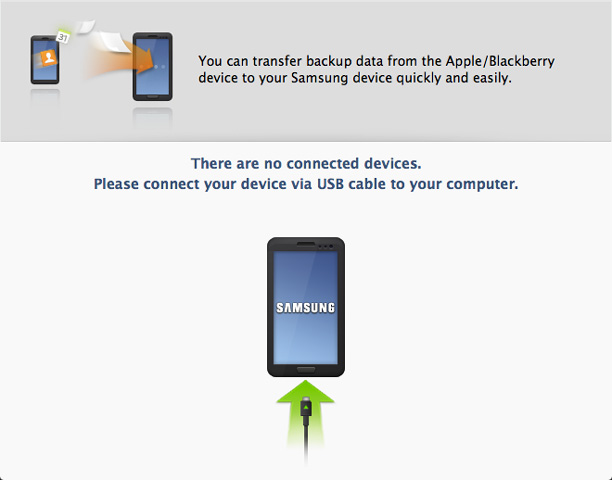
Schritt 4: Wählen Sie den Namen der iPhone-Sicherungen
In diesem Schritt müssen Sie die Quelldatei (iPhone-Sicherungsdateien) auswählen. Bitte wählen Sie Hersteller und Daten aus, übertragen Sie Sicherungsdaten von einem alten iPhone / iPad, Blackberry auf das neue Samsung Galaxy S7 / S7 Edge.
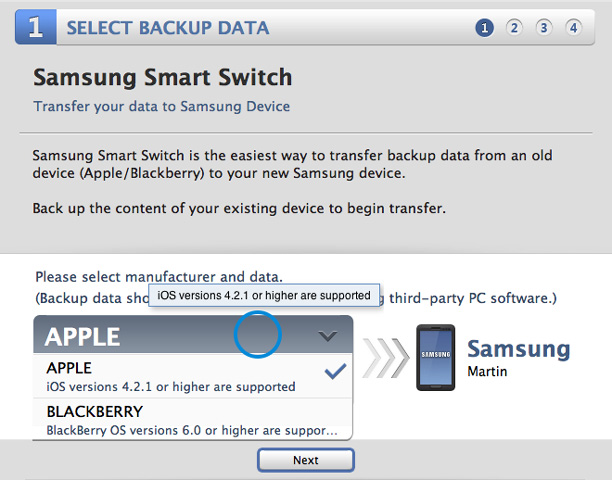
Schritt 5: Wählen Sie den Inhalt aus, den Sie an Galaxy S7 übertragen möchten
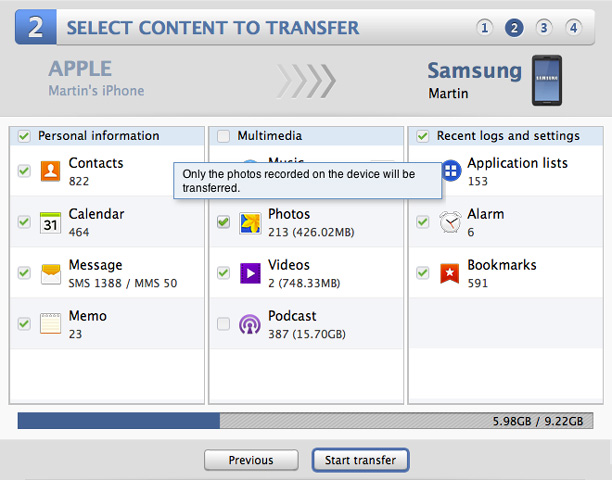
Schritt 6: Beginnen Sie mit der Übertragung von Inhalten von iPhone-Sicherungen auf Galaxy S7
Drücken Sie "Transfer startenUm Daten auf ein neues Galaxy S7 umzustellen, können Sie in wenigen Minuten iPhone-Sicherungsdaten vollständig auf S7 übertragen.
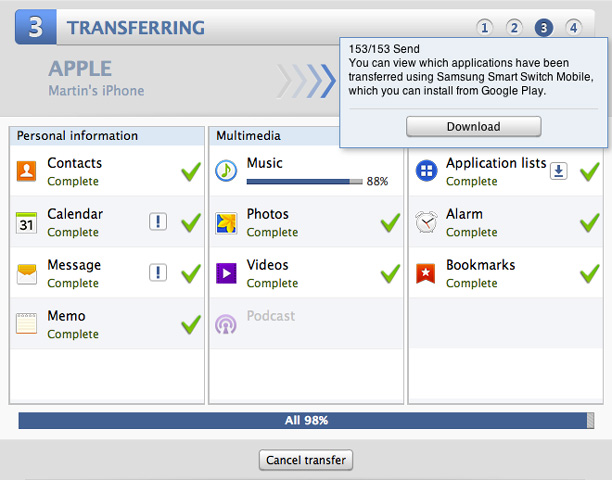
Tipps: Wir empfehlen, die Telefonübertragung zu verwenden, um Kontakte zwischen iPhone und Samsung Galaxy zu verschieben. Die Telefonübertragung ist ein professionelles iPhone-zu-Android-Übertragungstool, mit dem Sie nicht nur Kontakte vom iPhone auf Samsung Galaxy kopieren können. S7 / S6 / Hinweis 7 / A9 ohne 1-Klick ohne Datenverlust, unterstützt aber auch Sichern und Wiederherstellen von Daten von Samsung Galaxy S7, iPhone 7, iPhone 6S, iPhone SE, iPad Pro und andere Android-Geräte.
Lösung 3: Übertragen Sie iPhone-Kontakte mit Android Manager an Galaxy S7
Hier gibt es ein weiteres Datenverwaltungstool, das ich Ihnen vorstellen möchte:Android-Manager, wie der Name es gewohnt ist Daten für Android verwalten und übertragenMit diesem wundervollen Werkzeug können Sie frei Übertragen Sie Kontakte vom iPhone auf das Samsung Galaxy S7Neben Kontakten können Sie Musik, Videos, Fotos und SMS zwischen iPhone und Samsung übertragen. Was kann Android Manager noch für Sie tun? Es hilft, Daten zwischen iTunes und Android zu übertragen und Daten zwischen Computer und Android zu übertragen.


Schritt 1.Launch Android Manager und Verbinde iPhone und Samsung mit dem Computer
Schritt 2. Wählen Sie das iPhone als Quellgerät aus, von dem Sie Daten übertragen möchten
Schritt 3. Wählen Sie das Samsung als Zielgerät aus, zu dem Sie Daten übertragen möchten
Schritt 4.Wählen Sie Kontakte aus und übertragen Sie sie vom iPhone auf Samsung

Extra Tipps:
So verwalten Sie Samsung Galaxy S7 auf einem Computer
Datenschutz: Sichern Sie Ihre iPhone Kontakte mit dem iPhone Contact Transfer
Wie wir wissen, sind Kontakte für alle so wichtig. Kontakte übernehmen die Telefonnummer und senden sogar die Hausadresse per E-Mail. Die Kontakte auf Ihrem iPhone sind jetzt eine Ihrer wichtigsten Kommunikationsformen mit Ihren Freunden, Ihrer Familie, Ihren Lieben und Mitarbeiter. Bevor Sie Kontakte zwischen Mobilgeräten übertragen oder Ihr Telefon verkaufen, sollten Sie eine vollständige Sicherung der iPhone-Kontakte erstellen, um Ihre persönlichen Daten zu schützen.
Hier bieten wir Ihnen die beste Lösung an Sichern Sie iPhone / iPad / iPod-Kontakte mit dem Computer unter allen unerwarteten Umständen, um verlorene Kontakte zu vermeiden. Das Programm, das aufgerufen wird Kontaktübertragung per iPhone / iPad / iPodist eine perfekte Datenmanager-Programmhilfe Übertragen und Sichern von Kontakten vom iPhone zum Computer effizient und sicher. Neben dem Kopieren von iPhone-Kontakten auf den Computer können Sie gelöschte Kontakte auf dem iPhone mit iPhone / iPad / iPod-Kontakttransfer mit einfachen Klicks wiederherstellen.

Lesen Sie mehr Phone Transfer Tutorial:
Übertragen Sie SMS vom iPhone an das Samsung Galaxy S7 / S7 Edge
Übertragen von Daten zwischen iPhone und Samsung Galaxy S7
So übertragen Sie WhatsApp-Nachrichten vom iPhone an Galaxy S6 / S7
Übertragen Sie iPhone-Fotos auf das Samsung Galaxy S6 / S7
Übertragen Sie Kontakte von Galaxy zu Galaxy S6 / S7
So stellen Sie gelöschte Kontakte auf dem Samsung Galaxy S6 / S7 wieder her
Ihre Nachricht
Prompt: Sie brauchen, um Einloggen bevor du kommentieren kannst.
Noch keinen Account. Klicken Sie bitte hier Registrieren.

Laden...







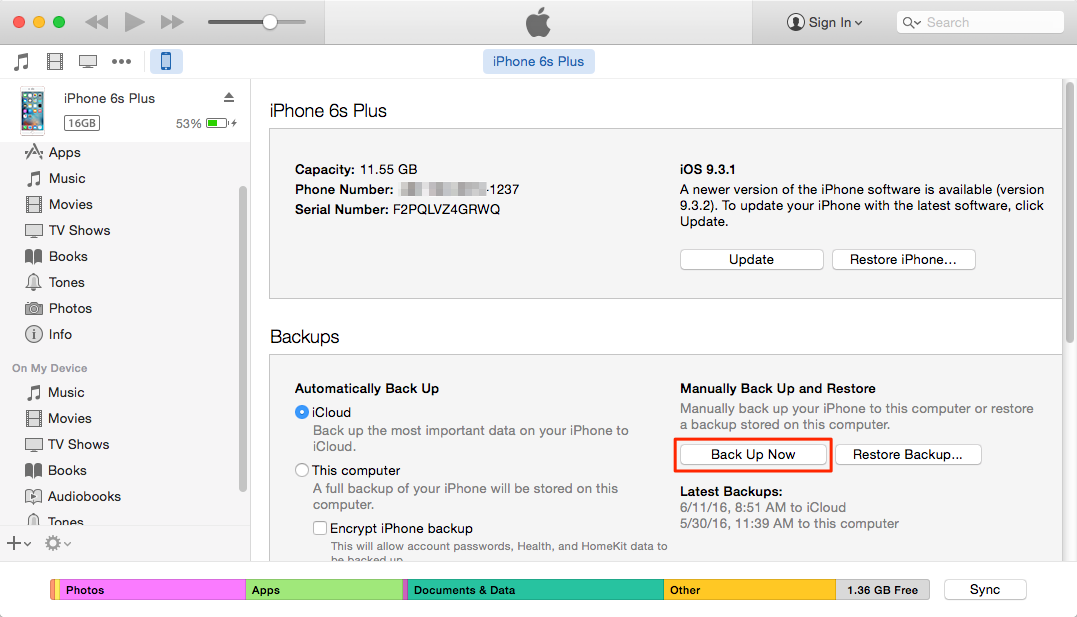
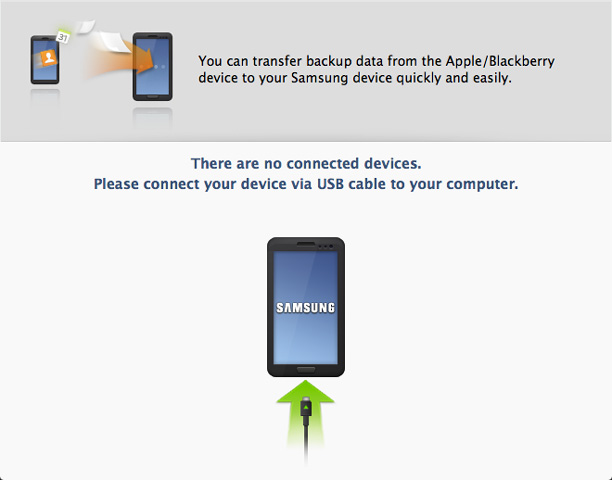
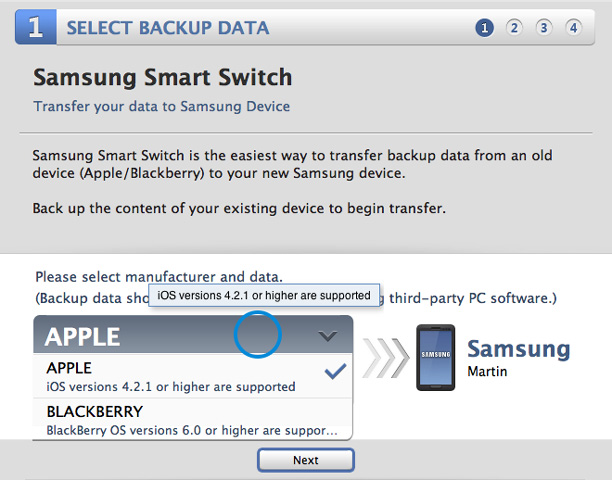
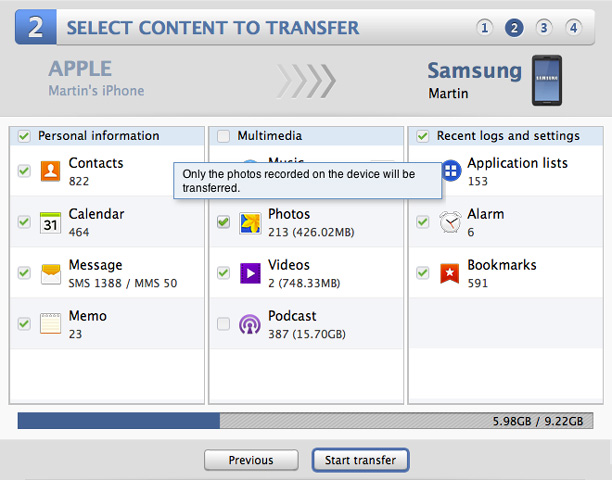
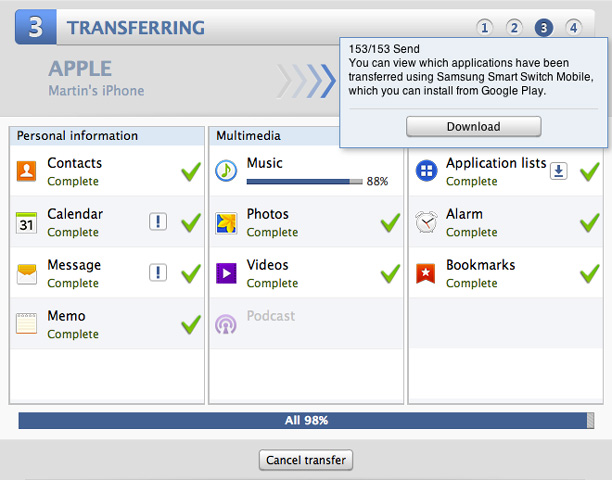










Noch kein Kommentar Sag etwas...